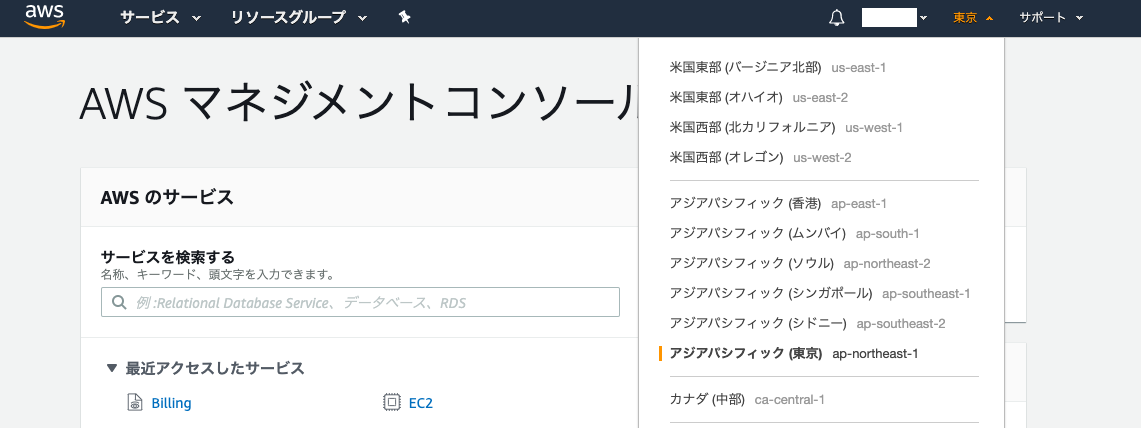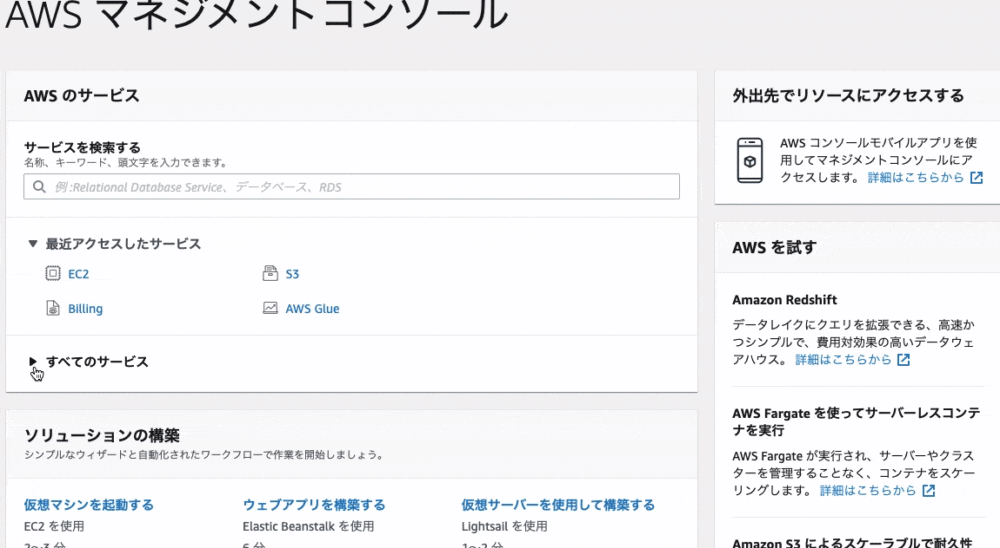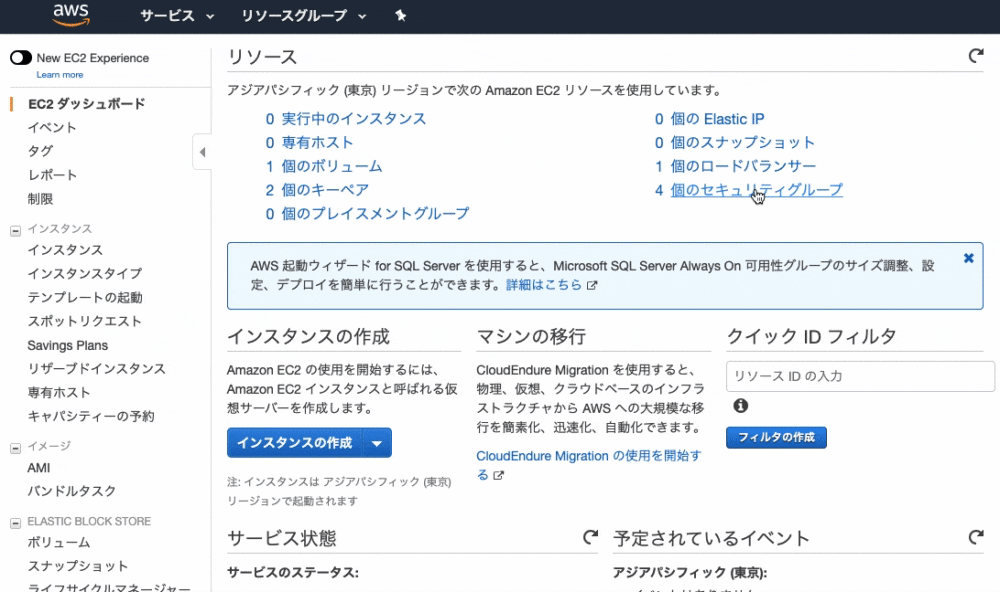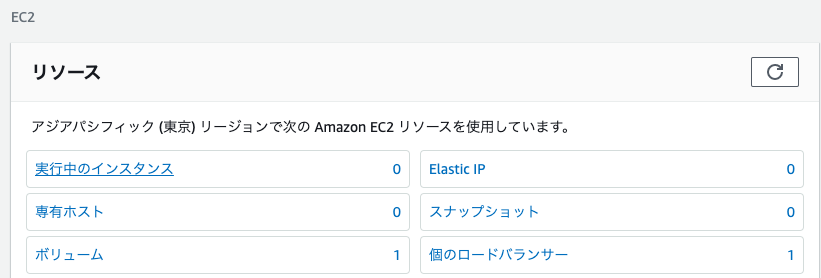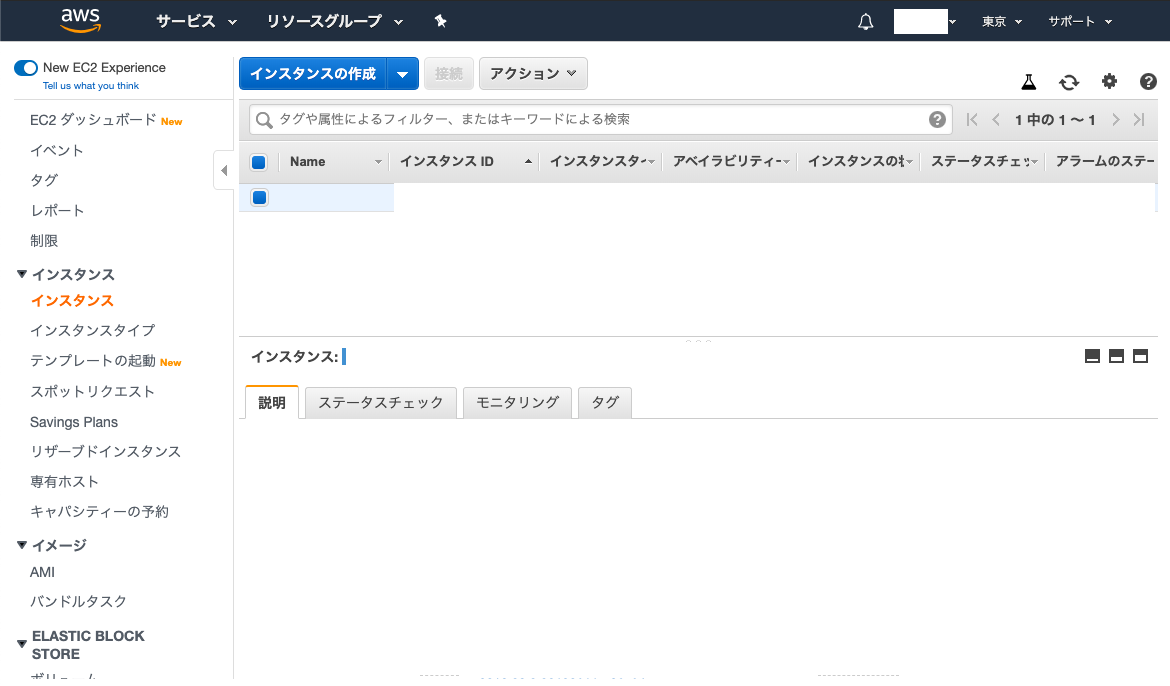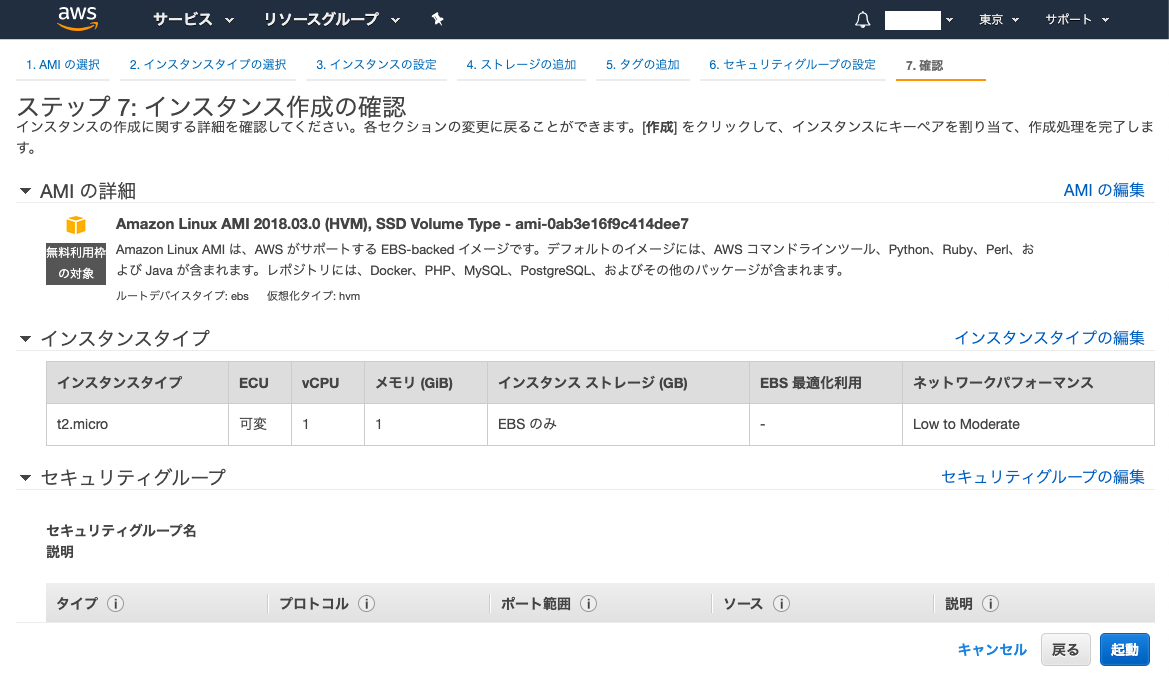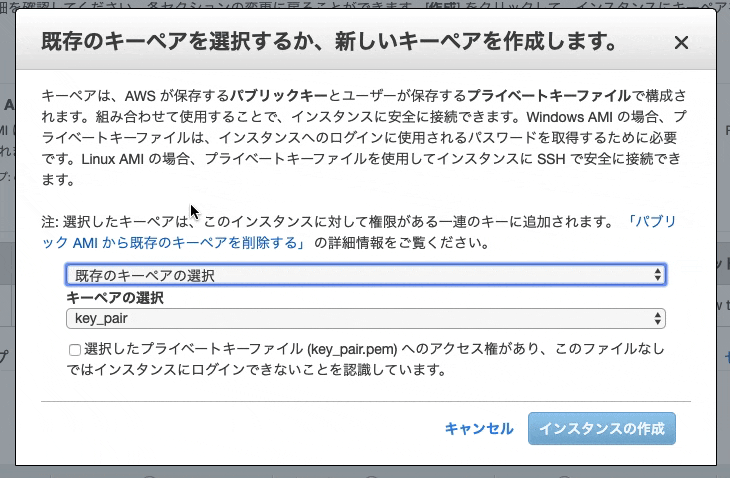AWSアカウントのリージョン設定をしよう
リージョンとは、AWSの物理的なサーバの場所を指定するものです。リージョンは世界各地に10箇所以上存在し、そのうちの一つは東京にあります。
リージョンを東京に設定していきましょう
手順
EC2インスタンスを作成
「サーバーを生成する」といっても、AWSが全てのサーバを物理的に用意しているわけではなく、実際には「仮想マシン」と呼ばれるソフトウェアを利用しています。
この「仮想マシン」のことをAWSでは「EC2インスタンス」と呼んでいます。
手順
-
AWSにアクセス
-
「 Amazon Linux2 AMI 」ではなく、「 Amazon Linux AMI 」を選択してください。
(上から2番目にあります)
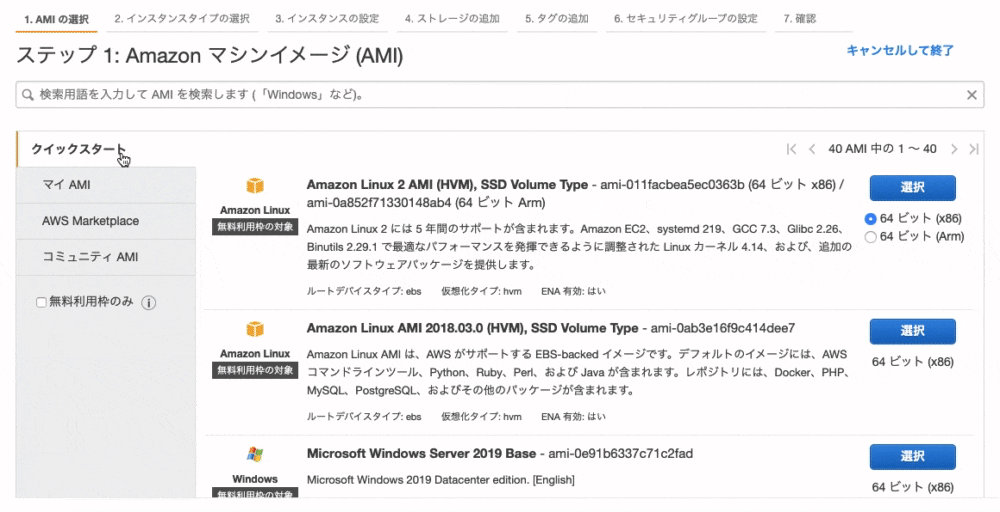
-
無料枠で利用できる「t2.micro」を選択し、画面右下の 『確認と作成』 をクリック
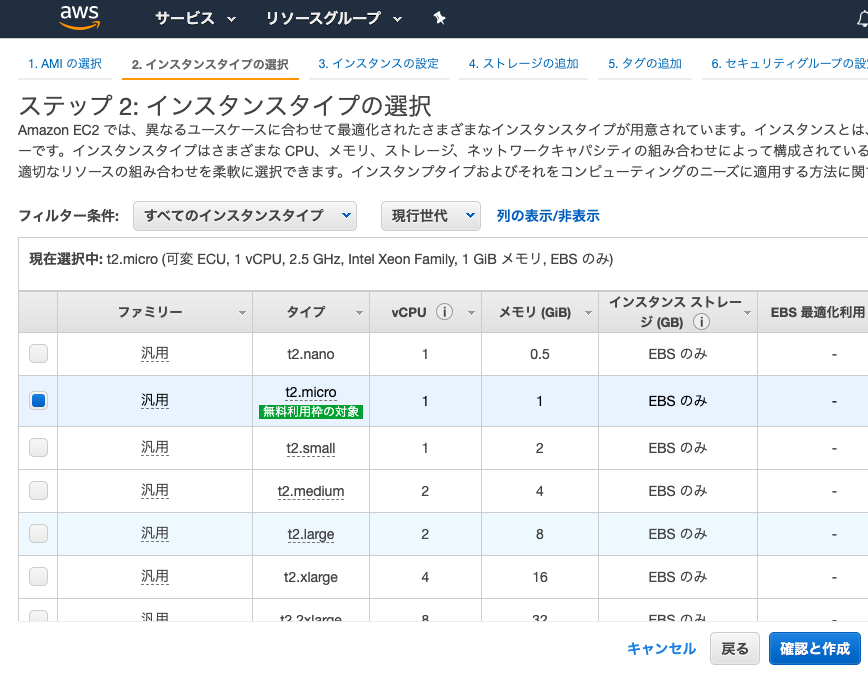
( EC2インスタンスのタイプを選択します。EC2ではさまざまなインスタンスタイプが用意されており、CPUやメモリなどのスペックを柔軟に指定することができます。) -
キーペア名を入力(空白NG)
-
キーペアのダウンロード(ファイル名.pem)
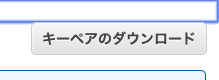
🚨注意:こちらはインスタンスにSSHでログインする際に必要となる「秘密鍵」です。これがないとEC2インスタンスにログインできないので、必ずダウンロードしてパソコンに保存しておきましょう。また、間違って他人に渡さないよう気をつけてください。
ダウンロードしたpemキー(ファイル名.pem)のsshフォルダに移行する
$ cd ~
# ターミナルをスタート地点に戻す
$ mkdir ~/.ssh
# .sshというディレクトリを作成
# エラー『 mkdir: /Users/owner/.ssh: File exists 』と表示の場合、すでに存在します
$ mv Downloads/ファイル名.pem .ssh/
# mvコマンドで、移動させたい対象(ファイル名.pem) → .sshディレクトリに移動します。
$ cd .ssh/
$ ls
# pemファイルが存在するか確認します
12.画面右下の『インスタンスの作成』をクリック
13. 作成完了(反映に時間がかかる場合があります)
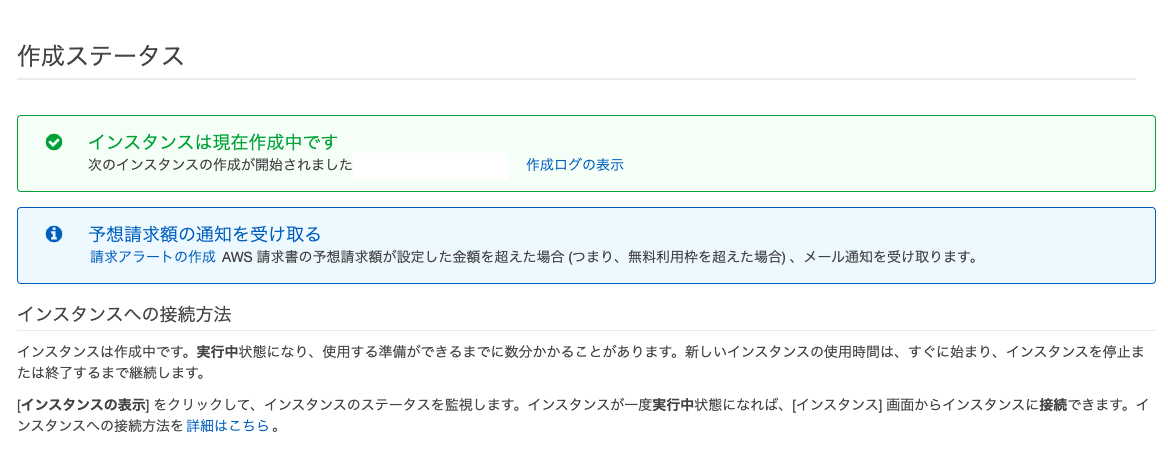
14.次のインスタンスの作成がされました: 『 i- 』のインスタンスIDをクリック

15. 作成したインスタンスがrunningと表示されて、稼働している
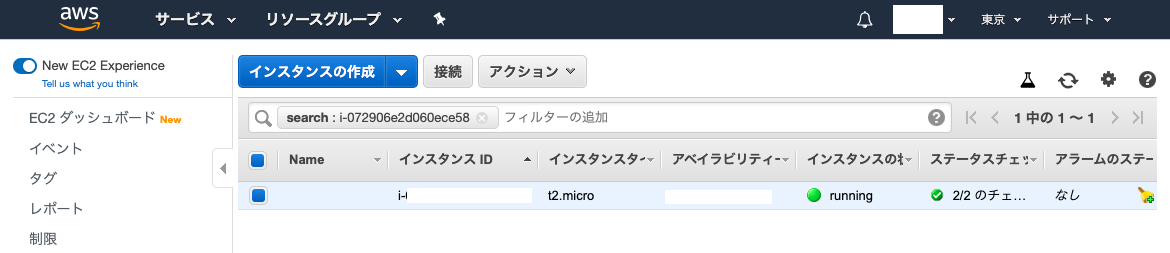
完了
次は『 Elastic IPの作成と紐付け 』をしよう
ここまで、お疲れ様です。
初めてだとかなり、疲れたと思います。
先ほど作成したEC2インスタンスには、作成時にIPアドレスが自動で割り振られています。これをパブリックIPと言います。しかし、サーバーを再起動させるたびにこのパブリックIPが変わってしまうという欠点を持っています。
次回はその欠点を改善するために、『 Elastic IPの作成と紐付け 』をしていきましょう。
長くなったので、次の記事で続きを記載します
はじめてAWSでデプロイする方法②(Elastic IPの作成と紐付け)